A GIF-ek, a végtelenül hurkolt videórészletek az internetes kultúra mindenütt jelenlévő részévé váltak. Rövidek, lényegre törőek, és azonnal megragadják a néző tekintetét. Sőt, az animált GIF-ek bármire használhatók, az érzelmek kifejezésétől és a humor megosztásától kezdve az oktatóanyagok létrehozásáig, a művészet bemutatásáig és még a történetek elmeséléséig is. De honnan származnak ezek a GIF-ek? Hogyan alakíthatsz át hosszú videókat animált varázslatok falatnyi hurkává?
Használhatja a video to GIF konverter hogy videoklipjeit könnyedén animált GIF-ekké alakítsa. Mivel azonban számtalan konverter verseng a figyelmedért, a megfelelő kiválasztása olyan érzés lehet, mint egy mémekkel teli labirintusban navigálni. Több mint 30 videót teszteltünk a GIF-készítőknek, és kiválasztottuk közülük a hét legjobbat, kiemelve azok jellemzőit, előnyeit, hátrányait, és segítenek megtalálni a GIF-készítési igényeidhez legmegfelelőbb eszközt.
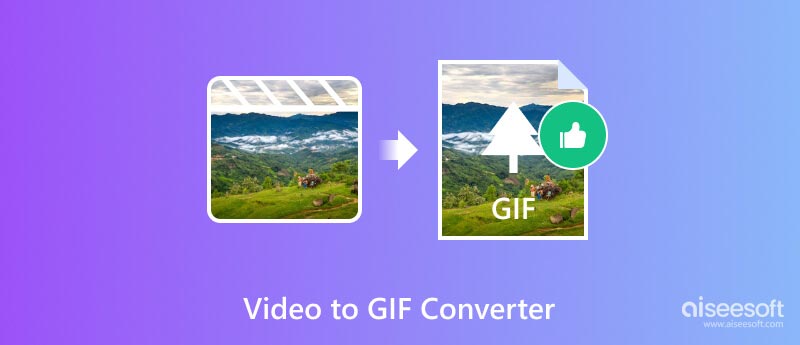
Egyetlen GIF érzelmek és reakciók széles skáláját képes kifejezni, gyakran hatékonyabban, mint a szavak. Ez az azonnali érzelmi kapcsolat teszi őket olyan erőssé az online kommunikációban. Ez a rész 3 videó-GIF konvertert ajánl, amelyek segítségével könnyedén hozhat létre animált GIF-eket videoklipjeiből.
Ha az asztali video-GIF konverterekről van szó, Aiseesoft Video Converter Ultimate kiváló lehetőségként tűnik ki. Az alapvető konverzión túl számos olyan funkcióval rendelkezik, amelyek mind az alkalmi GIF-készítőket, mind a tapasztalt szerkesztési rajongókat szolgálják. Ez a videó a GIF készítőhöz számos videóformátumot támogat, így gyakorlatilag bármilyen videót konvertálhat hurkolt GIF-vé. Lehetővé teszi a klip tökéletes hosszúságú vágását, a kívánt képkockasebességet, valamint a felbontás beállítását az optimális méret és tisztaság érdekében.

Letöltések
100% biztonságos. Nincsenek hirdetések.
100% biztonságos. Nincsenek hirdetések.
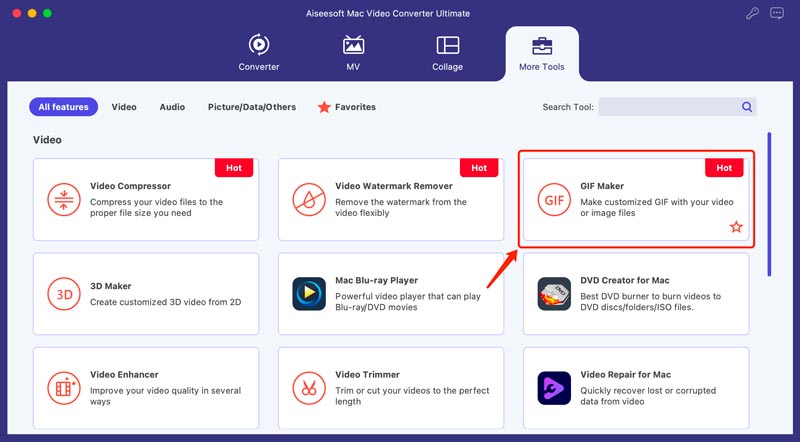
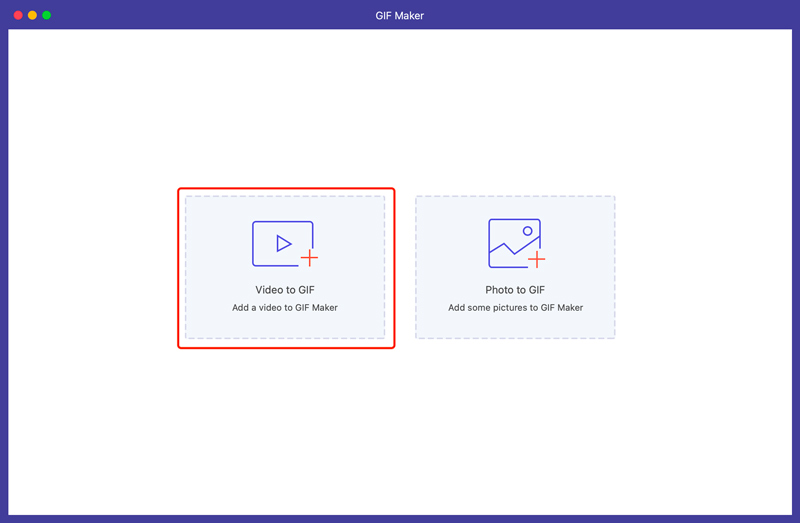
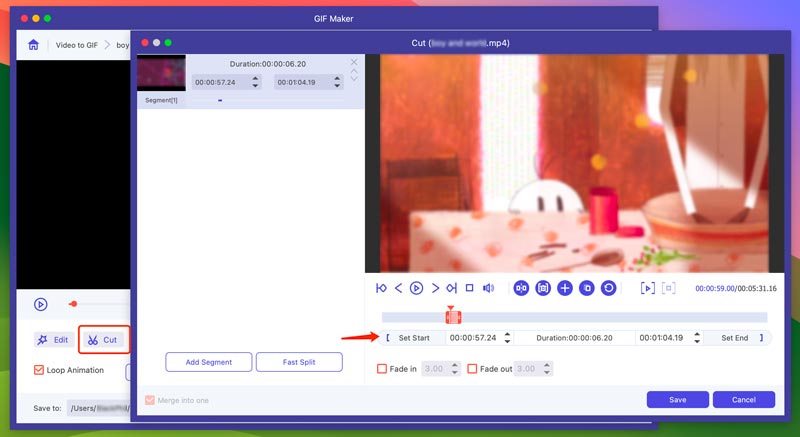
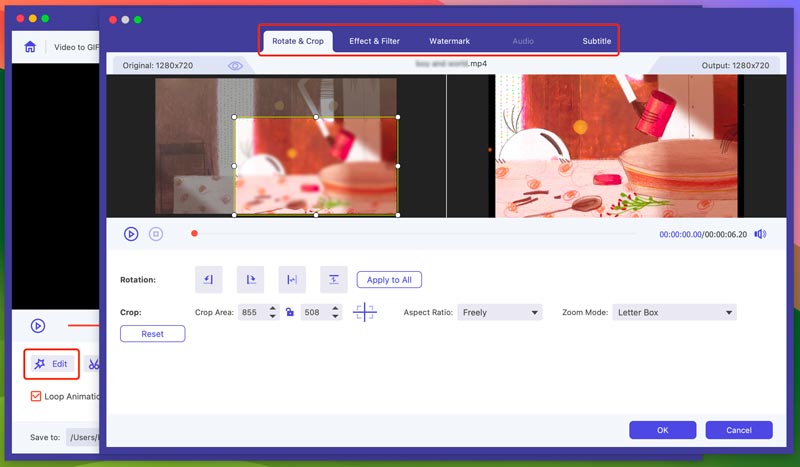
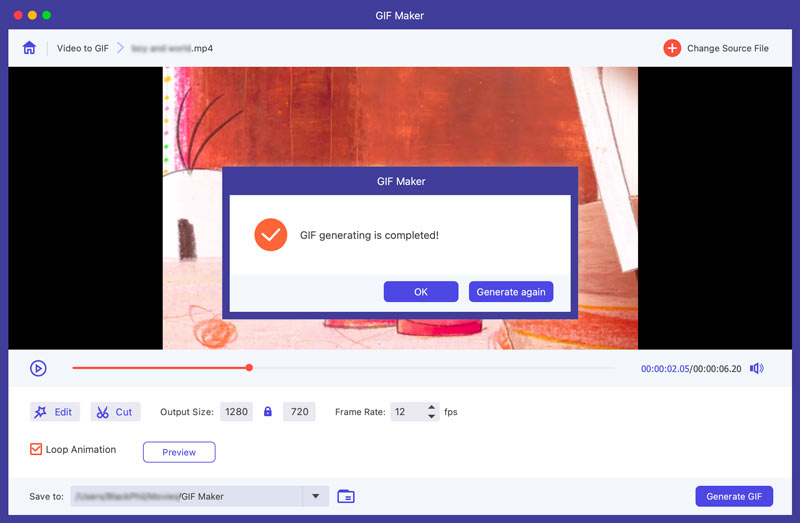
A videoklipek gyors GIF-fájllá konvertálásához támaszkodhat az Átalakító funkcióra is. Az Átalakító lapon adja hozzá a videofájlt, és állítsa be a GIF-et kimeneti formátumként. Ezután kattintson az Összes konvertálása gombra a videó GIF formátumba konvertálásához.
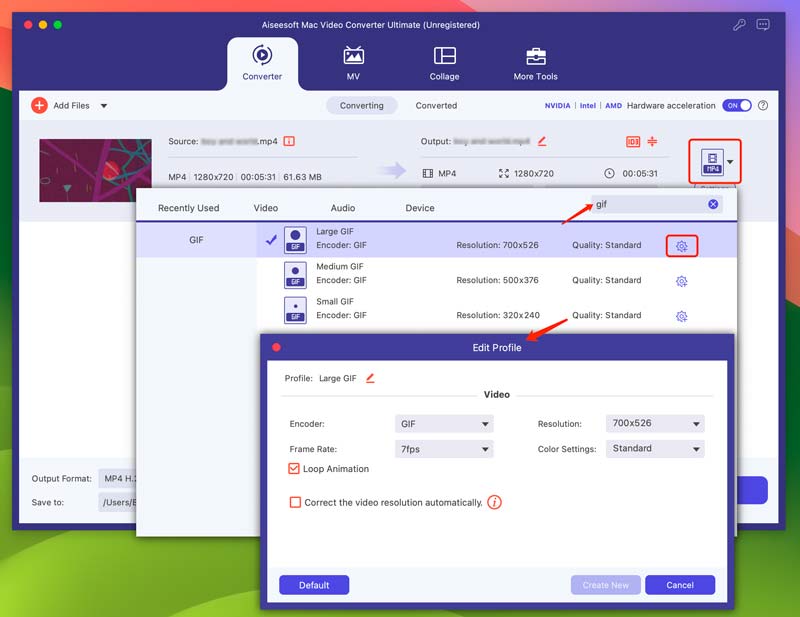
Aiseesoft Video to GIF Converter egy funkciókban gazdag eszköz, amellyel a videókat lenyűgöző GIF-ekké alakíthatja. Könnyedén kezel több mint 200 videóformátumot, köztük olyan népszerű formátumokat, mint az MP4, AVI, MOV, MKV, WMV, FLV és még sok más. Lehetővé teszi a konvertálni kívánt videószegmens pontos kiválasztását, így a GIF a legjobb pillanatokra összpontosít. Ezenkívül ez az ingyenes videó a GIF-készítőhöz lehetővé teszi a lejátszási sebesség szabályozását, hogy sima vagy dinamikus GIF-eket készítsen, amelyek tökéletesen illeszkednek vizuális stílusához.
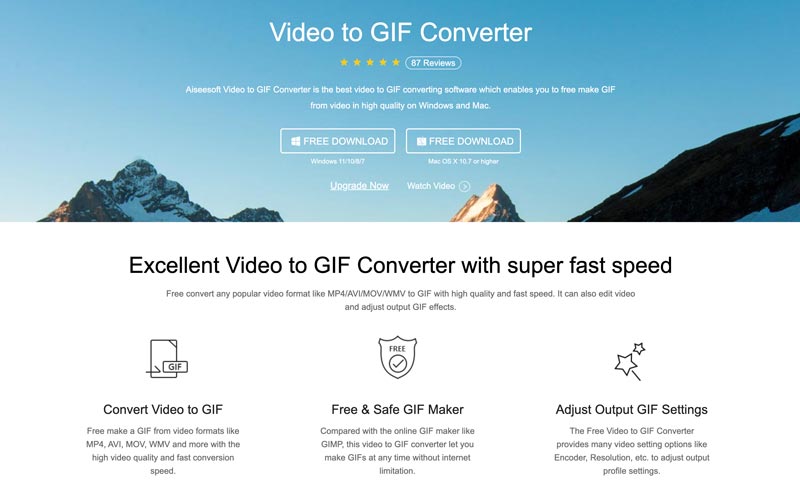
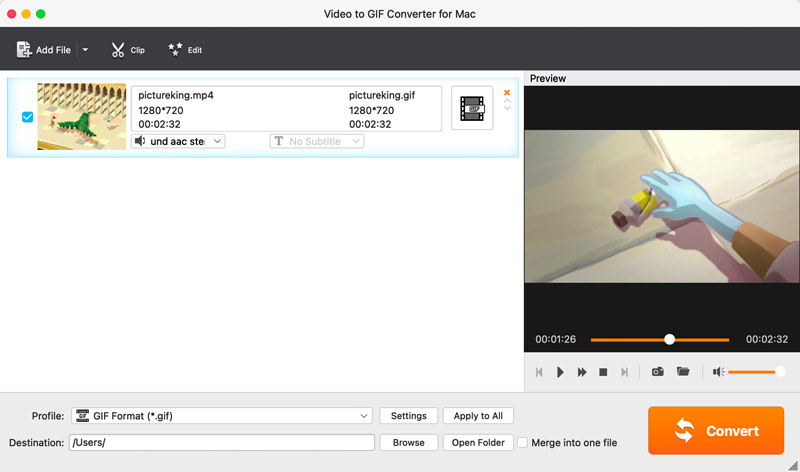
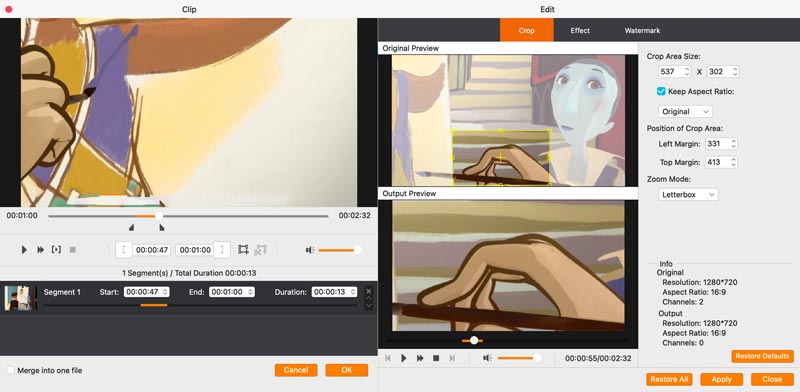
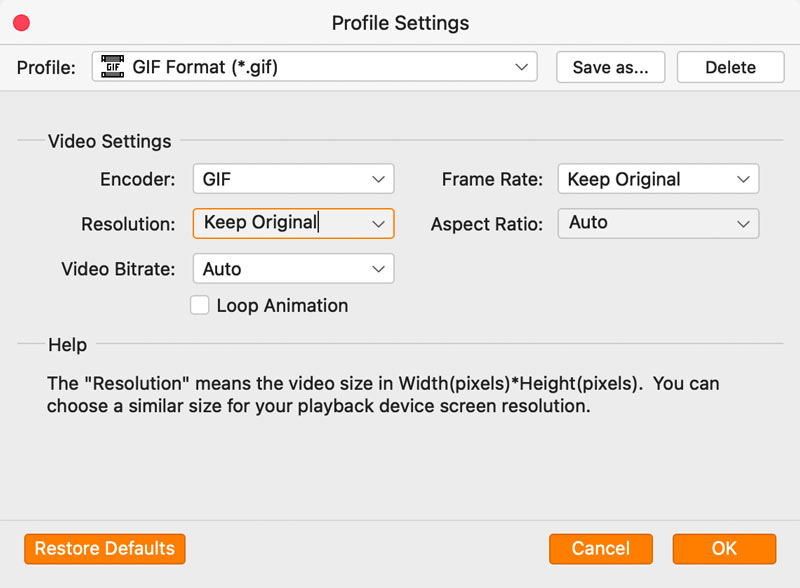
Az Adobe Photoshop a bonyolult és vizuálisan lenyűgöző animációs alkotások készítésének eszköze. Kiterjedt eszközkészletével a videoklipeket lenyűgöző GIF-ekké alakíthatja. A GIF-készítő videójaként a Photoshop lehetővé teszi, hogy átvegye az irányítást a GIF felett az egyes képkockák aprólékos kiválasztásával, hozzáadásával vagy eltávolításával, valamint sorrendjük átrendezésével a pontos narratív folyamat érdekében.
A Photoshop legendás szerkesztőeszköz-arzenálja felhasználható a GIF javítására. Élesítse ki a részleteket, állítsa be a színeket, adjon hozzá művészi effektusokat, és akár más képek elemeit is beépítse egyedi látványvilág létrehozásához. Összetett GIF-eket készíthet több elemből, és finomhangolhatja a GIF-animáció időzítését és viselkedését. Ráadásul a Photoshop képes animált GIF-eket generál kivételes tisztasággal és részletességgel.
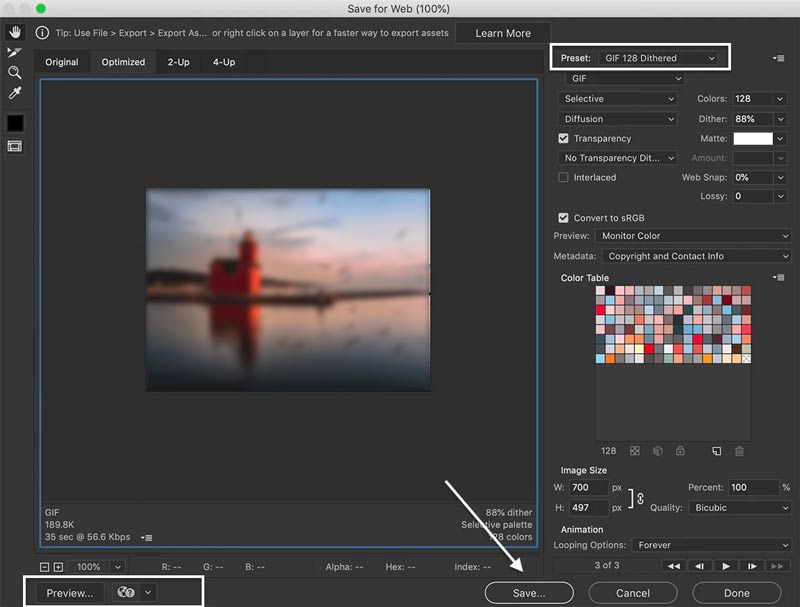
A Photoshop kiterjedt funkcióinak elsajátítása időt és odaadást igényel, így kevésbé kezdőbarát, mint az egyszerű video-GIF konverterek. Ezenkívül fizetős Adobe Creative Cloud-előfizetés szükséges.
Azok számára, akik a GIF-készítés könnyű és hozzáférhető megközelítését részesítik előnyben, az online videó GIF konverterek kényelmes és hatékony megoldást kínálnak. Íme négy legjobb versenyző, mindegyiknek megvan a maga egyedi erőssége és különlegessége.
A grafikai tervezési képességeiről ismert Canva meglepően jó videót GIF konverterre is kínál. Választhat előre megtervezett GIF-sablonok közül, amelyeket különféle témákhoz, alkalmakhoz és közösségi média platformokhoz szabtak, így időt és erőfeszítést takaríthat meg. Könnyen feltöltheti videóit, és néhány kattintással konvertálhatja GIF-ekké.
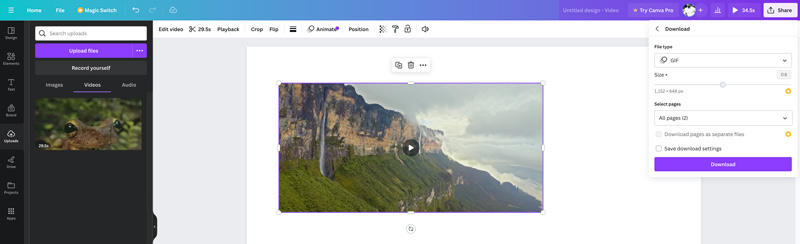
Ez az online videó GIF konvertáló lehetővé teszi animációs effektusok hozzáadását a GIF-ekhez. Könnyedén megoszthatja létrehozott GIF-jeit közvetlenül a közösségi média platformokon és webhelyeken, vagy letöltheti azokat offline használatra. Vegye figyelembe, hogy az ingyenes csomag Canva vízjelet ad a GIF-jeihez, amely fizetős előfizetéssel eltávolítható.
Az Adobe Express egyszerű módot kínál a videók egyszerű GIF-ekké alakítására, így időt és erőfeszítést takaríthat meg. Csak töltse fel videoklipjét, vágja le, válassza ki a megfelelő fájlméretet, majd exportálja GIF-fájlként. Az Adobe Express zökkenőmentesen integrálható más Adobe-eszközökkel. A fejlettebb szerkesztéshez és testreszabáshoz azonban előfordulhat, hogy más videószerkesztő szoftvereket vagy dedikált GIF-készítő eszközöket kell felfedeznie.
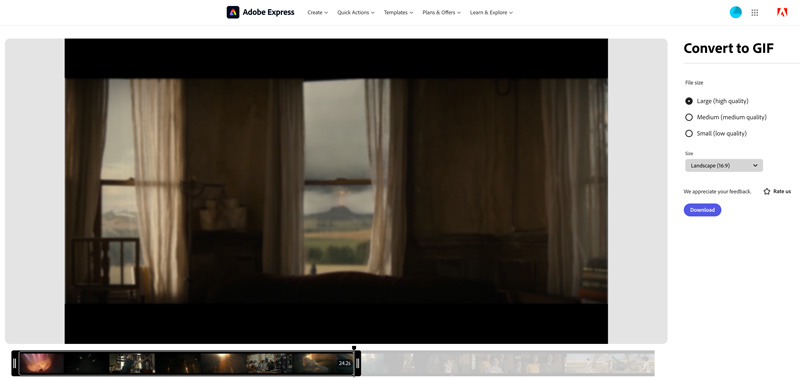
A Kapwing egy felhőalapú platform GIF-ek online létrehozására és szerkesztésére. Olyan funkciókat kínál, mint az animációs effektusok, feliratok és még zöld képernyős lehetőségek hozzáadása, lehetővé téve csiszolt és egyedi GIF-ek készítését. Ez az online videó a GIF készítőhöz valós időben dolgozik a csapattársakkal közös projekteken a megosztott munkaterület és a verziókezelési funkciók segítségével. Nem korlátozódik csak a GIF-ekre. A Kapwing segítségével alkotásait MP4 vagy WebM formátumban exportálhatja, vagy akár közvetlenül webhelyekbe vagy prezentációkba ágyazhatja be.
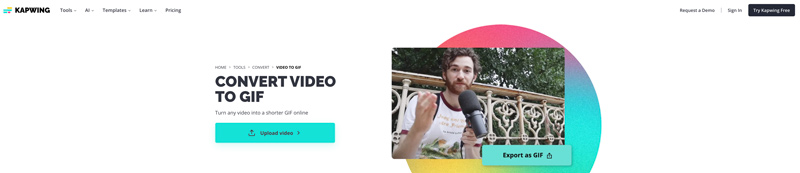
Az ingyenes csomag korlátozza a videó hosszát, a funkciókat és a tárhelyet. Kezdje egy ingyenes csomaggal, amely alapvető funkciókat kínál a platform teszteléséhez, és frissítse a fejlettebb eszközökhöz és magasabb használati korlátokhoz.
Az Ezgif Animated GIF Maker egy felhasználóbarát eszköz GIF-ek készítéséhez videókkal. Könnyen kezelhető és használható, még azok számára is, akik még nem ismerik a GIF-eket. Töltsd fel videóidat, és alakítsd át GIF-ekké azokat az alapvető szerkesztőeszközökkel, mint pl ritkítás, átméretezés és képkockasebesség beállítás. Ezenkívül az Ezgif lehetővé teszi több kép animált GIF-ekbe való kombinálását testreszabható keretsorrenddel és késleltetési időkkel. A minőség romlása nélkül csökkentheti a fájlméretet, így a GIF-ek gyorsabban töltődnek be az interneten.
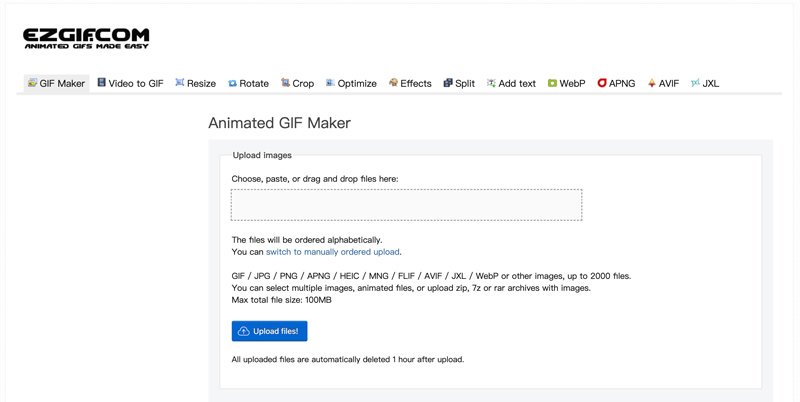
A gyors és egyszerű GIF-készítéshez az Ezgif nagyszerű kiindulópont. Hiányzik azonban a kifinomultabb szoftverekben található bizonyos képességek, például a feliratok vagy animációs effektusok hozzáadása. Fájlméret-korlátozással rendelkezik. A videofájl 100 MB-nál kisebbre konvertálható. Ezenkívül hosszabb vagy nagyobb videók esetén tovább tarthat.
A megfelelő videó GIF konverter kiválasztása az Ön igényeitől és prioritásaitól függ. Vegye figyelembe az olyan tényezőket, mint a szolgáltatások, a platform, a fájlméret, a kimeneti minőség és egyebek.
Könnyű használat: Jobban szereti az egyszerű fogd és vidd felületet, vagy kényelmes a fejlett szerkesztőeszközök?
Platform: webalapú eszközre, asztali alkalmazásra vagy mobilalkalmazásra van szüksége?
Videó bemenet: Milyen formátumokat fogad el a konverter? Az olyan népszerű formátumok, mint az MP4, MOV és AVI, elengedhetetlenek, míg a kevésbé elterjedt formátumok, például a WebM vagy az MKV támogatása bónusz lehet.
Fájlméret: Vannak korlátozások a feltölthető vagy konvertálható videó méretére vonatkozóan?
Testreszabási lehetőségek: Beállíthatja a GIF méretét, képsebességét és színpalettáját? Ezek a beállítások a fájlméretet és a vizuális minőséget egyaránt befolyásolják.
Szerkesztőeszközök: Egyes konverterek alapvető szerkesztési funkciókat kínálnak, mint például szöveg, matricák vagy lefedések hozzáadása, így a GIF a következő szintre emelkedik.
Kimenet és megosztás: Letöltheti közvetlenül a kész GIF-et, vagy egyszerűen megoszthatja a közösségi médián?
Hogyan készíthetek animált GIF-et az asztalomon?
A GIF létrehozásához használhat videofájlt, rögzített felvételt vagy képsorozatot. Válassza ki a kívánt GIF-készítőt a fenti ajánlások közül. A használt szoftvertől függően előfordulhat, hogy a GIF létrehozása előtt levághatja, levághatja a videót vagy a képeket, vagy effektusokat adhat hozzá. Válassza ki a képkockasebességet, és állítsa be a hurokbeállítást. Ezután exportálja az alkotást GIF-fájlként.
Milyen hosszú lehet egy GIF?
Valójában nincs szigorú, univerzális korlátozás a GIF hosszára vonatkozóan. A GIF-ek lényegében több képkockát tartalmazó képfájlok, amelyek egymás után jelennek meg animáció létrehozásához. A képkockák száma és megjelenítési időtartama határozza meg a teljes hosszt. Elméletileg egy GIF több millió képkockából állhat, és órákig, sőt napokig is kitarthat, ha elegendő a fájlméret és a feldolgozási teljesítmény.
A legtöbb platform és eszköz azonban – akár online, akár szoftveresen – korlátozza a GIF méretét, a videó hosszát vagy a képkockák maximális számát. Ezek a korlátozások nagyon eltérőek lehetnek, néhány másodperctől néhány percig terjedhetnek.
Készíthetek GIF-et egy videóból a Google Fotókkal?
Míg a Google Fotók Animációs funkciót kínál, amely lehetővé teszi több fénykép összeillesztését animált diavetítésként, jelenleg nem képes videókat közvetlenül GIF-ekké konvertálni. A funkció lehetővé teszi, hogy megörökítsen egy adott pillanatot egy videóból, és azokat hurkos animációvá alakítsa.
Következtetés
A GIF-ek gyorsabban közvetítenek érzelmeket, vicceket és reakciókat, mint a szavak. A videók lenyűgöző GIF-ekké alakítása a kreatív kifejezés és kommunikáció világát nyitja meg. Ez a bejegyzés megosztja a hét legjobb videó GIF konverterek egyszerűen készíthet animált GIF-eket. Ha további kérdéseid vannak a GIF készítéssel kapcsolatban, kommentben írhatsz nekünk.
GIF átalakító
A legjobb videó GIF konvertáló A legjobb GIF-videó konverter GIF konvertálása WebM-re A legjobb GIF-JPG konverter GIF konvertálása MOV-ba GIF konvertálása WMV-re A GIF konvertálása PDF-re PNG konvertálása GIF-be Konvertálja a MOV fájlt GIF formátumba Videó konvertálása GIF-re Szabad Video-GIF Converter Konvertálja az MP4 fájlt GIF formátumba Konvertálni az SWF-t GIF-re A WebM konvertálása GIF formátumra Képernyő a GIF-hez Kép GIF konverterbe Élő fénykép a GIF-hez JPG konvertálása GIF-be
A Video Converter Ultimate kiváló videó konverter, szerkesztő és javító, amellyel videókat és zenéket konvertálhat, javíthat és szerkeszthet 1000 formátumban és még sok másban.
100% biztonságos. Nincsenek hirdetések.
100% biztonságos. Nincsenek hirdetések.